Hemm razza oħra ta 'apparat tal-ħażna msejħa hard drive li hija aktar qawwija, u m'għandhiex l-istess problemi bħall-flash drives.
Iżda l-hard drives ma jdumux għal dejjem, għandhom it-tendenza li jagħmlu ħsara, u rridu nsibu modi kif nirranġaw hard drives bil-ħsara.
Minflok tikkuntattja xi servizzi ta 'rkupru tal-hard drive, tista' tipprova xi soluzzjonijiet waħdek u tuża din il-gwida.
Kif tiffissa hard drive (drive) korrott fil-Windows 10?
Jekk il-hard drive li qed tipprova ssewwi fiha d-dejta importanti tiegħek, għandek tuża softwer għall-irkupru tad-dejta biex tiġbed ir-ritratti, il-mużika, il-vidjows u fajls oħra tiegħek qabel ma jispiċċaw għal dejjem.
Hawn huma xi wħud L-aktar għodda qawwija u aqwa għall-irkupru tad-dejta li tista 'tuża.
Hawn huma xi metodi li jistgħu jgħinuk tirranġa hard drive bil-ħsara.
Iċċekkja l-provvista tal-enerġija
Jekk qed tuża hard drive estern, huwa possibbli li l-medja tal-ħażna qed tiġbed l-enerġija mill-port USB innifsu.
Ipprova skonnettja u tikkonnettja l-hard drive mill-ġdid fil-proċess tat-tiswija tal-hard drive.
Tista 'wkoll tipprova port USB ieħor fuq il-kompjuter tiegħek, il-port li qed tuża jista' ma jaħdimx sewwa.
Kun żgur li l-portijiet USB mhumiex diżattivati tieghek.
Xi hard drives esterni jiġu bi provvista ta 'enerġija separata, allura, iċċekkja jekk hux qed jaħdem sewwa.
Il-kontroll tal-provvista tal-enerġija fil-każ ta 'hard drive intern jista' jkun ftit iktar diffiċli. Madankollu, jekk il-kompjuter tiegħek jiskopri s-sewqan intern, m'hemm l-ebda ċans li jkun hemm żball ta 'enerġija.
Ipprova l-hard disk fuq kompjuter ieħor, jekk il-kompjuter ma jistax isibha
Jista 'jkun possibbli li l-kompjuter tiegħek sempliċement ma jistax jaqra l-hard drive tiegħek u jkollok bżonn issewwi l-hard drive tiegħek kif xieraq. Qabbad il-mezzi tal-ħażna tiegħek ma 'kompjuter ieħor, tista' tħossok komdu tarah jaħdem fuq kompjuter ieħor.
Jekk taħdem, jista 'jkun hemm problema bis-sewwieqa tat-tagħmir installati fil-kompjuter tiegħek li teħtieġ li tiġi rranġata. Tista 'terġa' tinstalla s-sewwieqa tal-hard drive tiegħek billi żżur Dan il-PC (ikklikkja lemin)> Immaniġġja> Device Manager. Ikklikkja fuq il-lemin fuq l-isem tal-hard drive u kklikkja Uninstall. Issa erġa 'ibda l-kompjuter tiegħek u qabbad il-hard drive. Fil-biċċa l-kbira tal-każijiet, l-installazzjoni tas-sewwieq tibda awtomatikament.
Tista 'wkoll tibdel l-ittra tas-sewqan assenjata lill-mezzi tal-ħażna biex tirkupra l-hard drive bil-ħsara. Mur f'dan il-PC (ikklikkja lemin)> Manage> Disk Management. Ikklikkja bil-lemin fuq il-hard drive tiegħek u kklikkja Ibdel l-ittra tas-sewqan u l-mogħdijiet ... .
Bħalissa , Ikklikkja l-ittra tas-sewqan u kklikkja Bidla . Agħżel l-ittra l-ġdida tas-sewqan u kklikkja kollox sew . Tidher twissija li programmi oħra jistgħu ma jaħdmux, ikklikkja نعم . Il-problemi jseħħu biss jekk tibdel l-ittra ta 'sewqan intern fejn installajt applikazzjonijiet, li ħafna minnhom huma s-sewqan tal-Windows.
Iċċekkja l-hard drive tiegħek għal żbalji
Il-Windows għandu mekkaniżmu ta 'rkupru tal-hard disk integrat li bih tista' tiċċekkja l-preżenza ta 'mezzi tal-ħażna, hard drive interni jew esterni, għal żbalji. F'diversi każijiet, il-Windows awtomatikament jistaqsik biex tiskannja s-sewqan meta s-sewqan ikun imqabbad mat-tagħmir. Jekk le, tista 'żżur Dan il-PC> Drive (ikklikkja lemin)> Properties> Tab għodda . Ikklikkja Verifika .
Il-hard drive li nużaw fuq id-desktops u l-laptops tagħna għandha teknoloġija tal-monitoraġġ tal-hardware inkorporata msejħa SMART Issa , Windows m'għandux applikazzjoni biex tara d-dejta miġbura minn SMART imma tista 'tiċċekkja l-istatus ġenerali billi tuża WMIC (Linja tal-Kmand tal-Istrumentazzjoni tal-Ġestjoni tal-Windows) fi CMD Ipprova b'idejk stess biex tiffissa l-hard drive miksura.
- Iftaħ CMD fil-modalità amministrattiva.
- ikteb wmic u agħfas Enter.
- ikteb diskdrive jiksbu status u agħfas Enter.
se juri l-istatus SMART Għall-hard drive huwa OK, dan ifisser li kollox huwa tajjeb. Imma jekk le, għandek tinkwieta dwar li titlef il-hard drive tiegħek fil-futur. L-affarijiet isiru konfużi meta jkollok hard drives multipli konnessi, u ma jurix l-isem, allura, tara OK għal kull waħda mill-hard drives konnessi.
Alternattivament, tista 'ġġib dettalji SMART billi tuża utilità magħrufa bħala CrystalDiskInfo. Jista 'jurik numri relatati ma' attributi individwali tal-hard drive, kif ukoll l-istatus ġenerali tiegħu, temperatura, ħinijiet tal-istartjar, sigħat attivi totali, eċċ.
Kif issewwi hard drive bil-ħsara billi tuża għodod integrati tal-Windows CMD u għażliet oħra?
Għodda ta 'għajnuna Iċċekkja Disk li nużaw Biex issewwi flash drives bil-ħsara Karta SD taħdem ukoll għal hard drives li jduru u SSD drives. Tista 'tkun aċċessata fil-proprjetajiet tal-hard drive konnessa. Għall-irkupru tal-hard disk, tista 'tuża wkoll Iċċekkja d-Disk Jew chkdsk billi tuża l-linja tal-kmand.
- Biex tibda l-proċess ta 'tiswija tal-hard disk bil-ħsara, iftaħ Prompt tal-Kmand fil-modalità amministratur (Ikklikkja bil-lemin fuq il-buttuna Start u kklikkja Command Prompt (Admin)).
- Ikteb il-kmand li ġej biex tibda l-iċċekkjar tal-iżball u l-proċess ta 'ffissar għas-sewqan intern jew estern:
chkdsk C:/F
fejn C hija l-ittra tas-sewqan.
Tista 'żżid aktar għażliet mal-kmand biex tagħmel il-proċess tal-iskannjar aktar rigoruż.
chkdsk C:/F/X/R
fejn
/ X Jekk meħtieġ, iġiegħel il-volum 'l isfel qabel l-iskannjar.
/ R Issib setturi ħżiena u tirkupra dejta li tinqara. - Ikklikkja tidħol. Agħfas Y jekk is-sistema tħeġġeġ biex terġa 'tibda (fil-każ ta' drive intern).
- Stenna l-utilità Iċċekkja d-Disk biex issewwi l-hard drive għal żbalji.
Jista 'ma jkunx chkdsk Hija soluzzjoni tajba iżda taħdem f'ħafna każijiet u tista 'tgħinek tirranġa l-hard drive esterna jew interna mingħajr ifformattjar. Jekk tfalli, tista 'tikkunsidra l-għażla li tifformattja s-sewqan tiegħek billi żżur il-Windows Explorer.
Jaħdem f'format veloċi imma jekk trid preċiżjoni fl-azzjoni tista 'tmur għall-għażla tal-format sħiħ.
Biss neħħi l-marka tal-kaxxa ta 'kontroll Quick Format. Jekk jogħġbok innota li dan se jieħu aktar mis-soltu, sa sigħat fil-każ ta 'hard drive ta' 1TB.
Ifformattja hard drive estern billi tuża CMD
Tista 'taċċessa għodda Diskpart Bl-użu tal-Prompt tal-Kmand tal-Windows biex tifformattja hard drive estern li mhux qed jaħdem sew. Il-proċess tat-tindif ta 'hard disk huwa simili għal kif tifformattja flash drives u SD cards.
- Iftaħ CMD fil-modalità amministratur.
- ikteb diskpart u agħfas Enter.
- ikteb diska tal-menu Juri l-mezzi kollha tal-ħażna konnessi mas-sistema tiegħek.
- ikteb Agħżel id-diska X Fejn X huwa n-numru tad-diska li trid tifformattja.
- ikteb Nadif u agħfas Enter biex tħassar id-data kollha fuq id-drive.
- Issa, għandek toħloq partizzjoni ġdida fuq id-drajv. Ikteb dan li ġej u agħfas Enter:
Oħloq partizzjoni primarja - Issa ifformattja l-partizzjoni maħluqa mill-ġdid bil-kmand li ġej:
format fs = ntfs
Is-sistema tieħu ftit ħin biex tifformattja l-partizzjoni skond is-sistema tal-fajls magħżula.
Tista 'wkoll tuża FAT32 minflok NTFS iżda dan tal-aħħar huwa rrakkomandat biex isewwi hard drive b'kapaċità akbar.
Ukoll, jekk trid tagħmel format ta 'malajr minflok format sħiħ, żid tema A malajr biex tordna.
format fs = ntfs malajr
Tista 'żżid isem mat-taqsima bexiy billi żżid l-attribut tat-tikketta fl-istess kmand:
format fs = ntfs tikketta mgħaġġla = MyDrive - Wara li jitlesta l-proċess ta 'inizjalizzazzjoni, assenja ittra lis-sewqan:
sett ta 'karattri = G
Uża l-kmand ħruġ Biex ittemm l-utilità parti parti U terminatur ieħor biex itemm CMD
Ifformattja ħażna interna billi tuża Disk Management
Issa, il-hard drive korrotta li qed tipprova tifformattja hija ħażna loġika interna, allura l-għodda Diskpart tista 'tgħinek faċilment. Segwi dawn il-passi biex tifformattja drive intern:
- Ikklikkja bil-lemin fuq My Computer / This Computer. Ikklikkja Ġestjoni .
- Ikklikkja Ġestjoni tad-Disk fil-ħġieġa tal-lemin.
- Bħalissa , Ikklikkja lemin fuq ħażna lokali li trid tħassar.
- Ikklikkja Ikkoordina .
- Fit-tieqa pop-up, semmi d-diska, u agħżel is-sistema tal-fajls (ħafna drabi NTFS). Agħmel id-daqs tal-assenjazzjoni default.
- Iċċekkja l-kaxxa ta 'kontroll "Wettaq format mgħaġġel" biex tagħmel il-proċess tal-ifformattjar aktar mgħaġġel. Neħħi l-marka tal-folder li għandu problemi.
- Ikklikkja kollox sew Se tieħu ftit ħin biex tifformattja s-serratura tad-diska fuq il-kompjuter tiegħek.
Format Ħażna Interna Korrotta Uża CMD
- Iftaħ Prompt ta 'Kmand elevat (Mod ta' Amministratur) Tiswija ta 'hard drive korrotta billi tuża CMD.
- ikteb il-kmand diskpart u agħfas Enter.
- ikteb diska tal-menu u agħfas Enter.
- Agħżel id-diska fejn tinsab il-partizzjoni, jiġifieri, il-hard drive intern:
Agħżel id-diska X
fejn X huwa n-numru tad-diska. - Ara l-lista tal-ħitan disponibbli:
Taqsima tal-menu - Agħżel il-partizzjoni biex tikkonfigura:
Agħżel Taqsima X - Ladarba tintgħażel il-partizzjoni, ifformattjaha:
dehra
u agħfas enter
Tista 'wkoll żżid ismijiet għall-isem u A malajr karatteristika biex tagħmel format ta 'malajr.
Tikketta tal-Format Mgħaġġel = Test
Il-proċess tal-ifformattjar jieħu ż-żmien skont jekk għażiltx il-format mgħaġġel jew sħiħ u d-daqs tal-ħażna interna tiegħek jew tad-diska lokali.
Tiswija Hard Disk Korrotta Uża Disk Scanning Software
Issa, jekk l-għodod tal-Windows inkorporati ma jistgħux jgħinuk, għodod ta 'skannjar ta' diski ta 'partijiet terzi huma l-uniku salvataġġ fil-proċess tat-tiswija tal-hard drive tiegħek. Is-softwer tal-iskannjar tad-diska huwa ddisinjat biex laħlaħ is-sewqan tiegħek sabiex ma jkun jista 'jinstab l-ebda traċċa tad-dejta tiegħek. Jaħdem b'mod differenti mill-proċess normali ta 'inizjalizzazzjoni mgħaġġla, skont l-istandard maħruġ minn organizzazzjonijiet differenti bħal DOD, NIST, eċċ.
Hemm diversi programmi ta 'qerda ta' dejta li tista 'tuża biex tiskannja hard drive bil-ħsara u tipprova ssewwiha. Jekk tista 'tibda fil-Windows, is-softwer tal-iskannjar tad-diska b'ħafna GUI se jkun aktar faċli biex tużah.
Din l-għodda ta 'ottimizzazzjoni tal-PC b'xejn taf li CCleaner għandu disk scan integrat li jista' jintuża biex timsaħ kompletament hard drive. Meta tneħħi d-dejta billi tuża CCleaner Tista 'tagħżel kwalunkwe ħażna lokali fuq il-kompjuter tiegħek jew kwalunkwe drive estern konness mal-kompjuter tiegħek.
bleachbit Huwa softwer ieħor ta 'skennjar ta' diski b'xejn u miftuħ disponibbli għall-Windows, Linux u macOS.
Tista 'wkoll tuża għodda tal-gomma tas-sewqan b'xejn imsejħa CBL Dejta Shredder Jekk m'għandek l-ebda problema biex toħloq USB bootable u passi twal.
Wieħed mis-softwer popolari għall-iskannjar tad-dejta huwa proġett open source imsejjaħ Darik's Boot and Nuke (DBAN). Jiġi fil-forma ta 'ISO, allura jaħdem anke jekk m'għandekx aċċess għas-sistema operattiva fuq il-kompjuter tiegħek.
Jekk il-hard drive li qed tipprova ssewwi fiha d-dejta importanti tiegħek, għandek tuża softwer għall-irkupru tad-dejta biex tiġbed id-dejta qabel ma tkun marret għall-aħjar. Hawn huma xi wħud Recycle Bin Recovery Software li tista 'tuża f'dan il-proċess ta' tiswija tal-hard disk.
Kif tuża DBAN biex tiskannja l-hard drive tiegħek?
Jekk jogħġbok innota li tista 'tuża t-tastiera biss biex tikkontrolla DBAN u tipproċedi bil-proċess tal-iskannjar tad-diska.
- Niżżel DBAN ISO ma ' din ir-rabta (Tniżżil dirett).
- Oħloq USB jew DVD li jista 'jinbeda billi tuża kreatur tal-midja li jista' jinbeda.
- Issa erġa 'ibda t-tagħmir tiegħek u ibbutja bil-midja li ħloqt. Apparati differenti għandhom għażliet differenti biex jaċċessaw il-menu tal-għażla tal-ibbutjar. Pereżempju, huwa F9 fuq HP u F12 fuq Dell.
- Fil-menu tal-għażla tal-apparat tal-ibbutjar, agħżel il-USB drive li tista 'tibda biex tibda DBAN.
- L-ewwel skrin ta 'DBAN juri l-għażliet kollha disponibbli li tista' timplimenta b'dan is-softwer tal-qerda tad-dejta.
Nirrakkomanda li taqra t-test kollu bir-reqqa għax tista 'tispiċċa tiskannja drives oħra konnessi mas-sistema.
Meta tagħfas F2 Biex turi informazzjoni dwar DBAN.Meta tagħfas F3 Biex tesplora lista ta 'kmandi. Kull kmand jibda l-proċess tal-iskannjar tad-diska skont ċertu standard.
Jekk jogħġbok innota li t-tmexxija tal-kmand darba teqred id-dejta fuq id-drives konnessi kollha f'daqqa. U ma tkunx tista 'ġġibu lura.
Allura, jekk qed tipprova tħassar is-sewqan intern, kun żgur li tneħħi kwalunkwe volum mehmuż. Fil-każ ta 'sewqan estern, tużax din l-għażla għax se teqred ukoll id-dejta fuq is-sewqan intern. Jidher
Tagħfas F4 Informazzjoni dwar l-użu ta 'DBAN ma' diski RAID. Ħafna probabbli, mhux se jkun ta 'ħafna użu għal utenti ordinarji.Ukoll, hemm għażla awtonomu L-istandard DOD jintuża bħala default. Tip autonuke fil-linja tal-kmand fuq l-iskrin u agħfas Enter. L-użu ta 'din l-għażla jibda l-proċess tal-iskannjar tal-hard drive mingħajr ebda konferma.
Kif tuża modalità interattiva f'DBAN fil-proċess ta 'installazzjoni tal-hard disk?
tista Agħfas Enter biex tibda DBAN fil-modalità interattiva . Din il-modalità tippermettilek li tagħżel id-diska li għandha titħassar, l-istandard tal-qerda tad-dejta, eċċ.
Il-qiegħ tal-iskrin juri l-kontrolli li tuża fil-modalità interattiva. Agħfas P Jagħżel Ġeneratur ta 'Numru Każwali Psewdo (PRNG) mill-għażliet disponibbli.
Kif jissuġġerixxi l-isem, PRNG jintuża biex jiġġenera sekwenza ta 'numri bl-addoċċ li tintuża waqt li tkun qed tiskannja s-sewqan. Uża l-vleġeġ 'il fuq u' l isfel biex tenfasizza għażla u agħfas l-Ispazju biex tagħżel.
agħfas M Biex tagħżel il-proċess tal-iskannjar.
Huwa jelenka l-istess metodu kif imsemmi fl-għażliet F3 hawn fuq. Id-DoD Short default jaħdem f'ħafna każijiet. Imma tagħżel waħda oħra jekk l-ewwel waħda ma taħdimx. Dan jaħdem ukoll bl-istess mod, vleġeġ għall-enfasi u spazju għall-għażla.
Ippermettilek tagħfas V Jispeċifika meta u kemm ta 'spiss biex iwettaq kontroll DBAN. L-għażla tal-għażla tal-aħħar pass tkun aħjar għax il-verifika wara kull pass tieħu iktar ħin.
agħfas R Jispeċifika n-numru ta 'rawnds li l-metodu ta' skannjar għandu jimxi. Normalment, rawnd wieħed jagħmel ix-xogħol. Ittajpja n-numru mixtieq u agħfas Enter biex issalva u terġa 'lura għall-iskrin prinċipali fil-modalità interattiva.
Tista 'timmarka s-sewqan mixtieq bil-vleġeġ u agħfas l-Ispazju biex tiddeterminah. Bħalissa , Agħfas F10 biex tibda l-proċess tal-iskannjar tad-diska.
Kun żgur li għażilt id-diska t-tajba għax m'hemmx tidwir lura wara dan il-punt. Il-proċess jista 'jieħu sigħat biex jitlesta. Wara dan, tista 'terġa' tinstalla l-Windows jekk tkun hard drive interna.
Allura, din kienet gwida dwar kif tiffissa jew issewwi hard drive bil-ħsara. Tista 'tużaha biex terġa' tqajjem drive estern jew kwalunkwe volum loġiku intern.
Jekk issib dan ta 'għajnuna jew għandek xi suġġerimenti, aqla' fil-ħsibijiet u r-reazzjonijiet tiegħek.



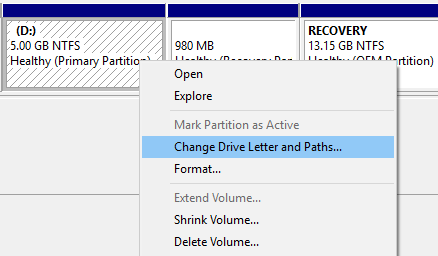
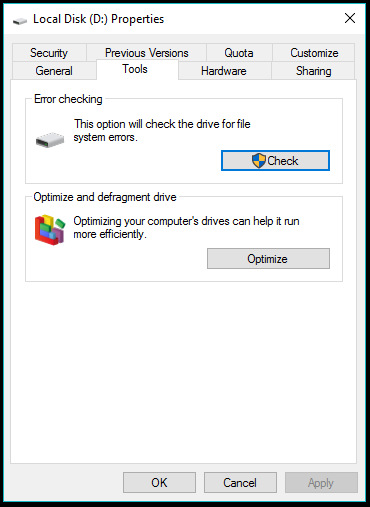
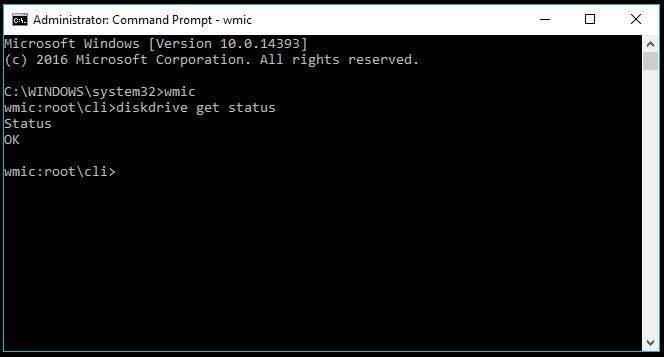
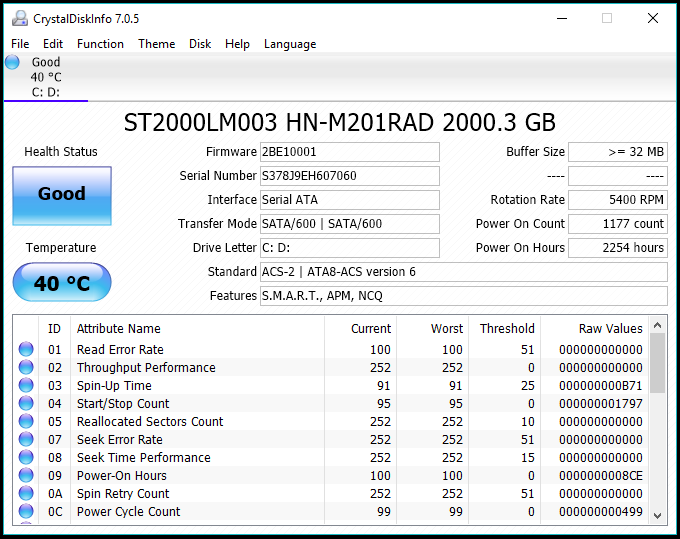
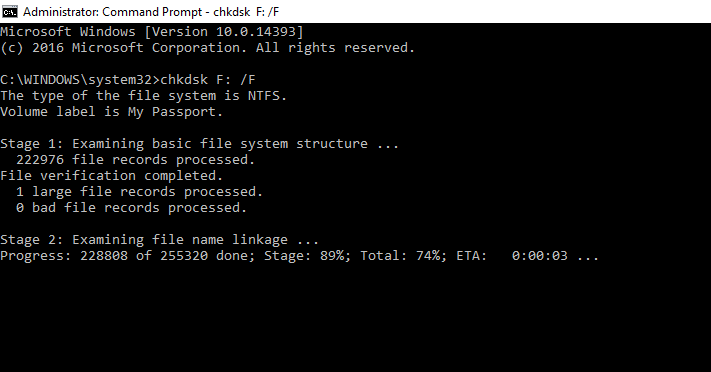
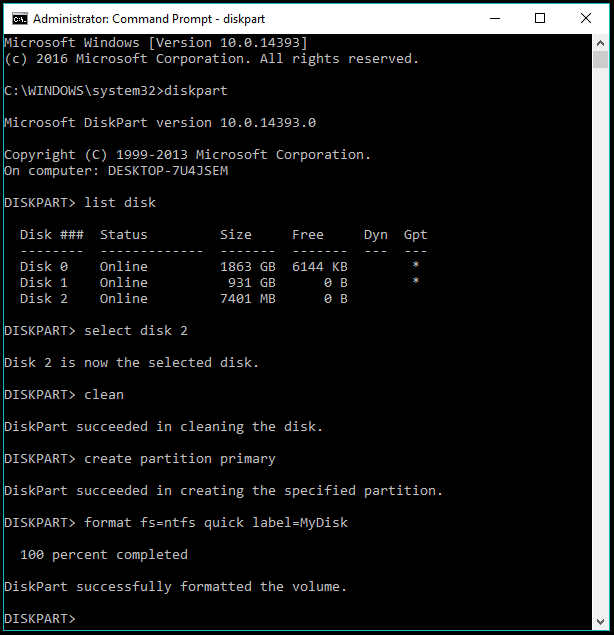
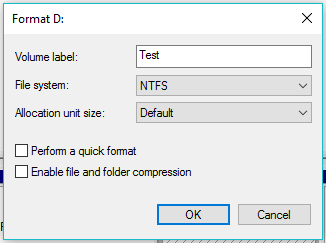
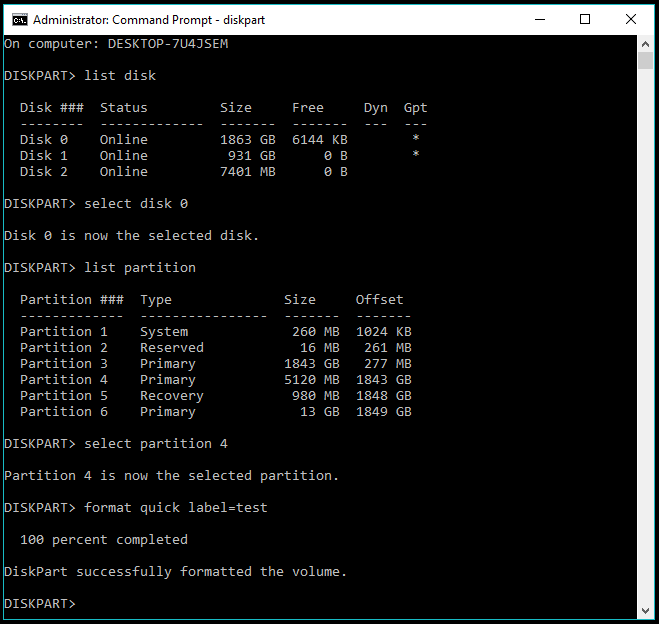
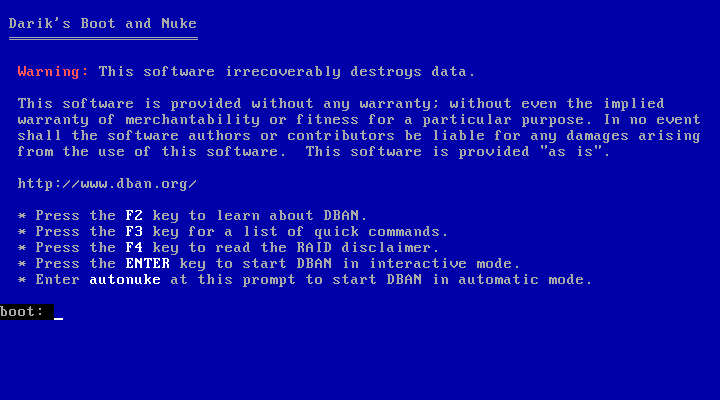 Nirrakkomanda li taqra t-test kollu bir-reqqa għax tista 'tispiċċa tiskannja drives oħra konnessi mas-sistema.
Nirrakkomanda li taqra t-test kollu bir-reqqa għax tista 'tispiċċa tiskannja drives oħra konnessi mas-sistema.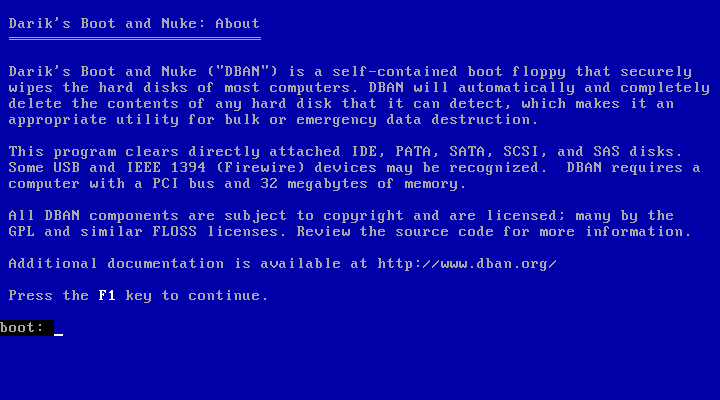 Meta tagħfas F3 Biex tesplora lista ta 'kmandi. Kull kmand jibda l-proċess tal-iskannjar tad-diska skont ċertu standard.
Meta tagħfas F3 Biex tesplora lista ta 'kmandi. Kull kmand jibda l-proċess tal-iskannjar tad-diska skont ċertu standard.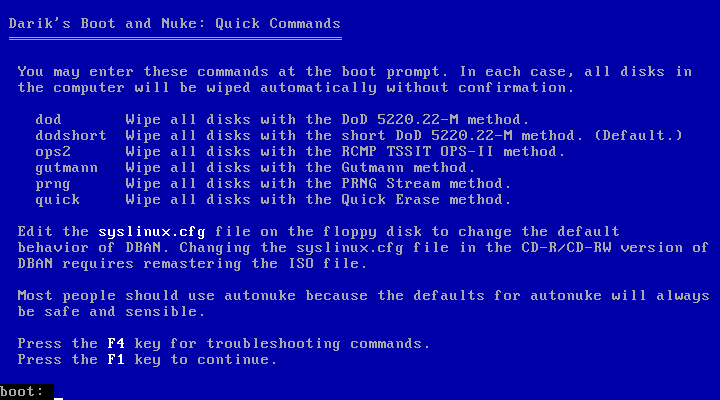 Jekk jogħġbok innota li t-tmexxija tal-kmand darba teqred id-dejta fuq id-drives konnessi kollha f'daqqa. U ma tkunx tista 'ġġibu lura.
Jekk jogħġbok innota li t-tmexxija tal-kmand darba teqred id-dejta fuq id-drives konnessi kollha f'daqqa. U ma tkunx tista 'ġġibu lura.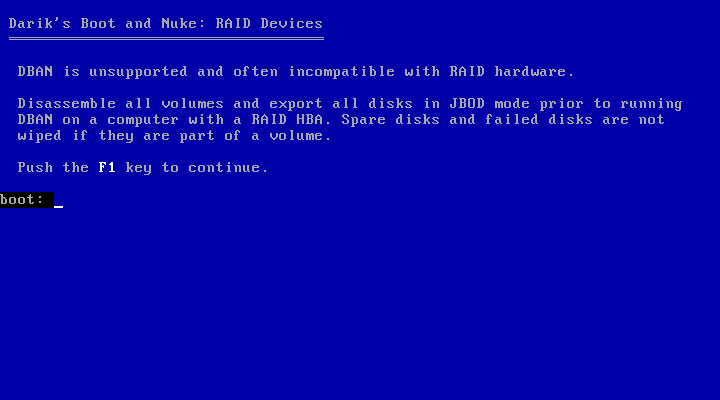 Ukoll, hemm għażla awtonomu L-istandard DOD jintuża bħala default. Tip autonuke fil-linja tal-kmand fuq l-iskrin u agħfas Enter. L-użu ta 'din l-għażla jibda l-proċess tal-iskannjar tal-hard drive mingħajr ebda konferma.
Ukoll, hemm għażla awtonomu L-istandard DOD jintuża bħala default. Tip autonuke fil-linja tal-kmand fuq l-iskrin u agħfas Enter. L-użu ta 'din l-għażla jibda l-proċess tal-iskannjar tal-hard drive mingħajr ebda konferma.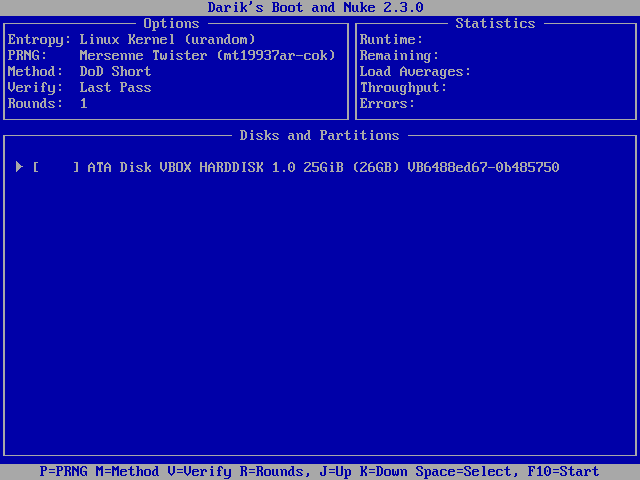
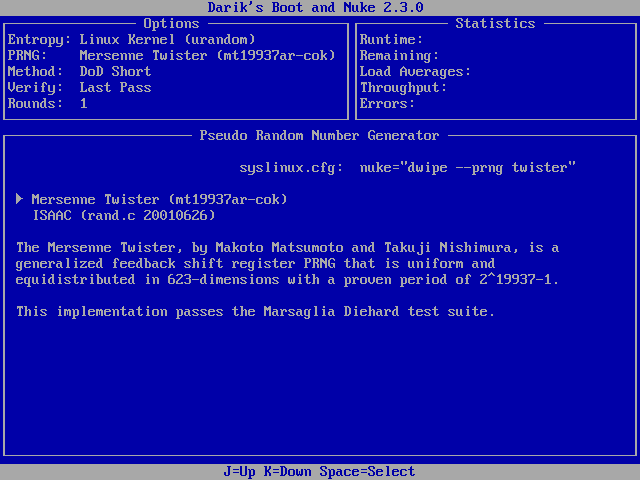
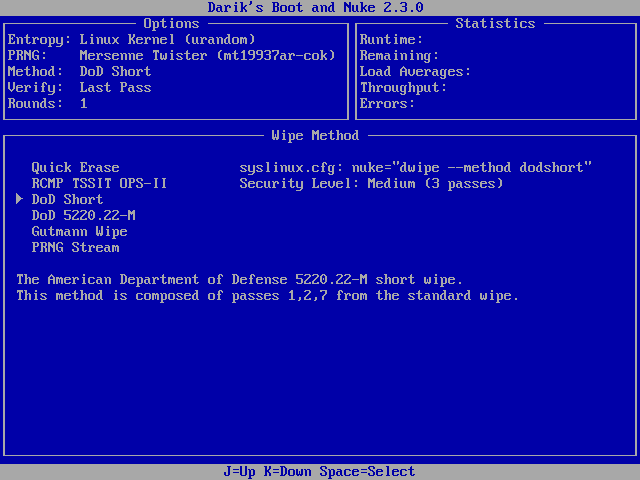
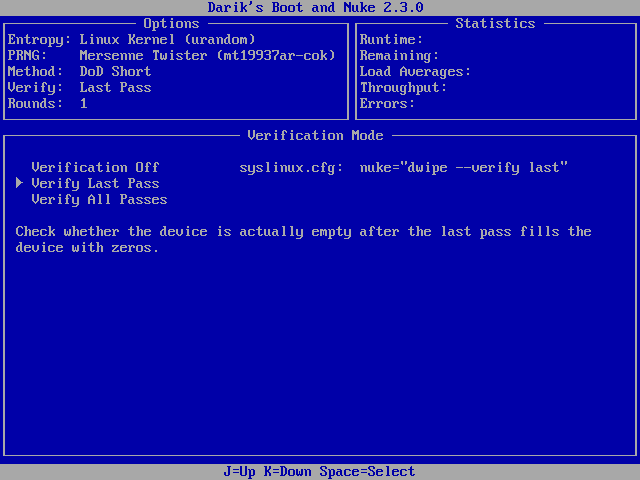
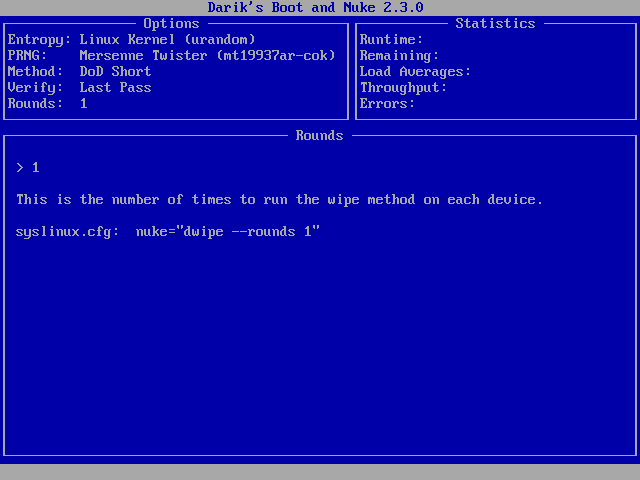
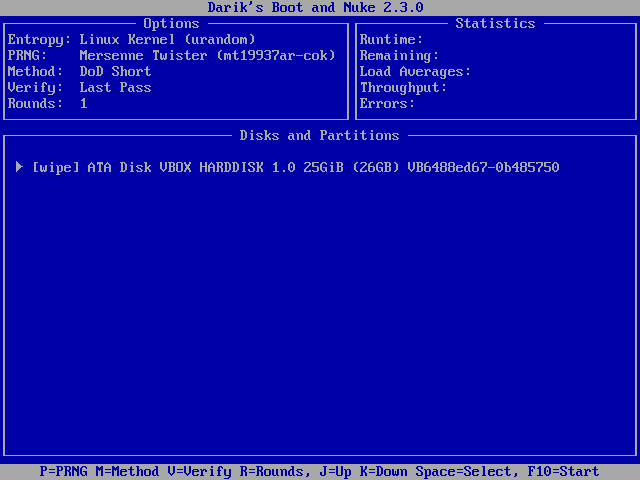
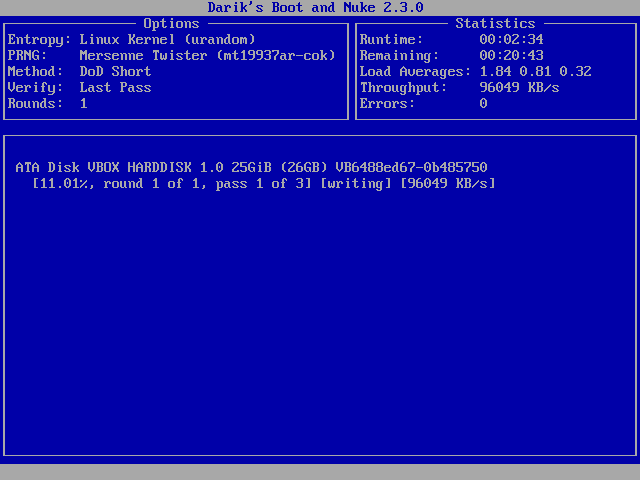






Grazzi għall-artiklu kbir